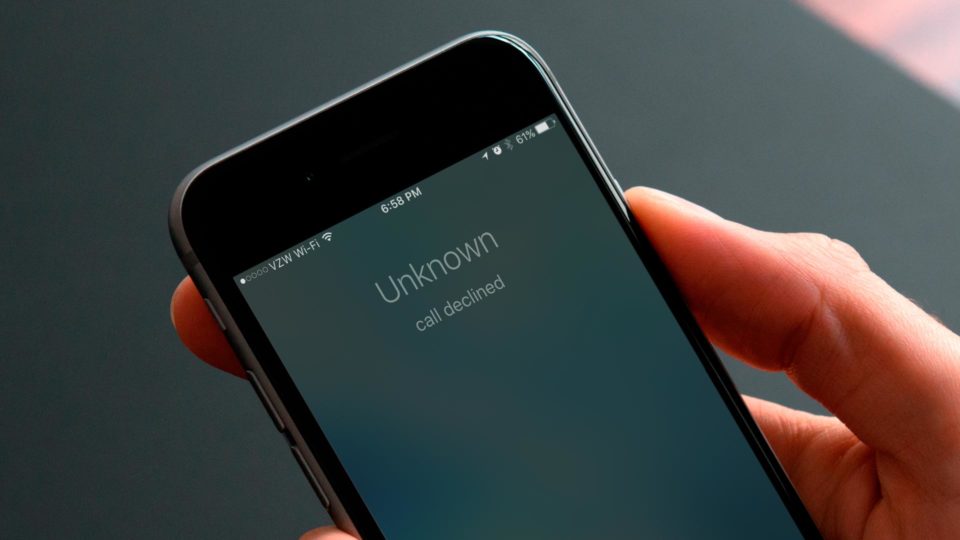
क्या आपने इस पर ध्यान दिया है, आप बस एक नंबर डायल करते हैं और कॉल कनेक्ट नहीं हो पाती है। यह परेशान करने वाला हो सकता है और कभी-कभी आपका दिन भी खराब कर सकता है जब आप बस सुबह-सुबह एक नंबर डायल करते हैं। खैर, कुछ तकनीकी दिक्कतों की वजह से आईफोन पर इस चुनौती का सामना करना आम बात हो गई है।
इस लेख में, हम आपको ऐसे कई तरीके दिखाएंगे जिनका उपयोग करके आप iPhone पर विफल कॉल को ठीक कर सकते हैं। नीचे सूचीबद्ध विधि iOS 12, iOS 13 या iOS 14 पर चलने वाले कई iPhone पर काम करती है जैसे कि iPhone 12 श्रृंखला, iPhone 11 श्रृंखला, iPhone XR, iPhone SE, iPhone Xs और X श्रृंखला, iPhone 8 प्लस और 8, आईफोन 7 और 7 प्लस, आईफोन 6 और 6एस सीरीज, आईफोन 5, 5एस और आईफोन 5सी।
संबंधित:
IOS 15 में iPhone पर एल्बम में फ़ोटो कैसे जोड़ें
Google ड्राइव विंडोज 10 को सिंक नहीं कर रहा है: इसे कैसे ठीक करें
किसी भी कैरियर के लिए iPhone XR को कैसे अनलॉक करें
पहला तरीका: *#1# डायल करें
IPhone पर विफल कॉल को ठीक करने के सबसे आसान तरीकों में से एक डायल करना है * # 31 #.
विधि 2: हवाई जहाज़ मोड को बंद और चालू करें
यह विधि Apple द्वारा भी अनुशंसित है। आपको बस इतना करना है कि सेटिंग ऐप खोलें और इसे सक्षम करने के लिए एयरप्लेन मोड के आइकन पर टैप करें। 30 सेकंड के बाद, इसे निष्क्रिय करने के लिए इसे फिर से टैप करें। अब दोबारा कॉल करने की कोशिश करें और देखें कि क्या यह काम करता है।
विधि 3: iPhone को पुनरारंभ करें
यदि उपरोक्त विधि समस्या को ठीक करने में विफल रही, तो यह इसे आज़माता है। अपने iPhone को बार-बार पुनरारंभ करने से कुछ मामूली समस्याएं ठीक हो जाती हैं। ऐसा करने के लिए, सेटिंग ऐप खोलें और टैप करें सामान्य जानकारी. अगला चुनें बंद करना. कुछ मिनट प्रतीक्षा करें और अपने iPhone को फिर से चालू करें।
विधि 4: iPhone के सिम कार्ड को निकालें और पुन: डालें
आप अपने iPhone के दाईं ओर सिम कार्ड स्लॉट का पता लगा सकते हैं। सिम कार्ड को सावधानी से निकालने के लिए बस इजेक्टर टूल या पिन का उपयोग करें। अब इसे धीरे-धीरे किसी मुलायम सूखे कपड़े पर मलें और वापस डालें।
विधि 5: iPhone पर नेटवर्क सेटिंग रीसेट करें
इसे आजमाने का सही समय है। कभी-कभी यह नेटवर्क से हो सकता है और किसी भी iPhone पर विफल कॉल को ठीक करने का सबसे अच्छा तरीका नेटवर्क को रीसेट करना है। ऐसा करने से आपका डेटा और फ़ाइलें नहीं हटेंगी, हालांकि, सहेजे गए Wi-Fi कनेक्शन, ब्लूटूथ डिवाइस, VPN कॉन्फ़िगरेशन हटा दिए जाएंगे।
किसी भी iPhone पर नेटवर्क रीसेट करने के लिए, पर जाएं सेटिंग्स एप्लिकेशन >, सामान्य जानकारी > रीसेट. अब रीसेट पर क्लिक करें नेटवर्क सेटिंग्स > अपना आईफोन पासकोड दर्ज करें और पुष्टि करें।
विधि 6: सभी सेटिंग्स रीसेट करें
यदि समस्या बनी रहती है, तो इसे रीसेट करने का समय आ गया है सभी सेटिंग्स. उपरोक्त विधि के बाद, बस चुनें सभी सेटिंग्स को रीसेट. ऐसा करने से मिट जाएगा या डिफ़ॉल्ट पर वापस आ जाएगा।
इसका मतलब है कि आपकी कीबोर्ड सेटिंग्स, होम स्क्रीन लेआउट, वाई-फाई, ब्लूटूथ, वीपीएन, लोकेशन सेटिंग्स और बहुत कुछ हटा दिया जाएगा। लेकिन यह आपके किसी भी डेटा जैसे फोटो, वीडियो, ऐप, संगीत आदि को नहीं मिटाएगा।
विधि 7: अपने iPhone OS को अपडेट करें
चरण १: इस पर जाएँ सेटिंग ऐप और टैप करें सामान्य जानकारी.
चरण १: खटखटाना सॉफ्टवेयर अद्यतन. आपके द्वारा देखे जाने वाले किसी भी लंबित अद्यतन को स्थापित करने के लिए डाउनलोड पर टैप करें।
विधि 8: अवरोधित संपर्क सूची की जाँच करें
यदि कॉल कनेक्ट करने में विफलता एक विशेष नंबर पर होती है, तो यह जांचने का समय है कि क्या आपने गलती से उस नंबर को अपने संपर्क पर ब्लॉक कर दिया है।
यह सुनिश्चित करने के लिए कि नंबर ब्लॉक नहीं है, सेटिंग ऐप पर जाएं और टैप करें फ़ोन. अब नीचे स्क्रॉल करें और टैप करें ब्लॉक किये हुए कॉन्टेक्ट्स. जांचें और यदि व्यक्ति संख्या सूचीबद्ध है, तो उस पर दाएं से बाएं स्वाइप करें और अनब्लॉक पर टैप करें।
विधि 9: जांचें कि कॉल अग्रेषण चालू है या नहीं
कॉल अग्रेषण भी कॉल में हस्तक्षेप कर सकता है और iPhone पर कॉल विफल हो सकता है। यह सुनिश्चित करने के लिए कि यहां कुछ भी गलत नहीं है, सेटिंग ऐप खोलें और फ़ोन पर टैप करें। अब टैप करें कॉल अग्रेषण. इसे लोड होने दें और यदि यह सक्षम है, तो इसे अक्षम करने के लिए टॉगल पर टैप करें।
विधि 10: अपने कैरियर से संपर्क करें
यह अंतिम संकल्प है। आपको यह देखने में मदद के लिए कि आपकी लाइन में क्या गड़बड़ी है, आपको अपने नेटवर्क कैरियर से संपर्क करना होगा। ऐसा करने से आपके पैसे नहीं लगेंगे। आप उन तक ईमेल, ट्विटर या उनके मोबाइल ऐप का उपयोग करके पहुंच सकते हैं। हालांकि, सुनिश्चित करें कि कोई बिल बकाया नहीं है और आपके खाते में पर्याप्त कॉल क्रेडिट है।
वह सब दोस्त हैं। उपरोक्त इन विधियों के साथ, आपको अपने iPhone डिवाइस पर कॉल विफल होने को ठीक करने में सक्षम होना चाहिए। यदि आपके कोई अन्य प्रश्न हैं या प्रक्रिया के दौरान कोई समस्या आती है तो टिप्पणी बॉक्स का उपयोग करें।
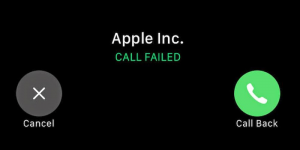





एक जवाब लिखें